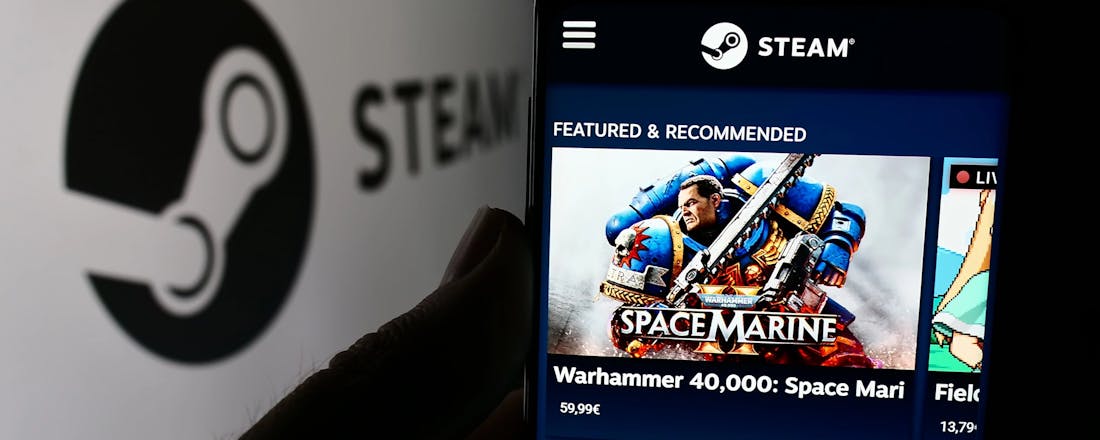Waar kun je het best pc-games kopen? Een overzicht
Pc-games worden al lange tijd niet meer op een schijfje verkocht. In plaats daarvan zijn er verschillende sites die digitale codes aanbieden. In dit artikel bespreken we de voor- en nadelen van de verschillende pc-gamewinkels.
In dit artikel bespreken we verschillende methodes om pc-games te kopen. We gaan daarbij in op:
- 🎮 Algemene pc-gamelaunchers als Steam en Epic Games
- 🎮 Pc-gamelaunchers van individuele uitgevers als Ubisoft en EA
- 🎮 Productcodeaanbieders, zoals de ongeautoriseerde marktplaatsen G2A en CDKeys en verkoopsites als Green Man Gaming en Humble Bundle
Houd je van racen? Check dit artikel: Racestuur kopen voor je PlayStation, Xbox of pc: hier moet je op letten
Algemene pc-gamelaunchers
De populairste manier om games te kopen is via zogeheten pc-gamelaunchers. Dit zijn stukken software waarmee je digitaal games kunt kopen en spelen. Steam is veruit de grootste launcher en biedt dan ook de meeste keuze uit games. Bijna alle gamemakers zetten hun spellen op Steam. Wel voert het platform geen kwaliteitscontroles uit, behalve een check om te zien of het spel werkt en veilig is, waardoor er ook een hoop vlug in elkaar geflanste bagger op verschijnt. Steam hanteert gelukkig wel een soepel terugbetaalbeleid: als je een game minder dan twee uur hebt gespeeld, wordt je verzoek om een terugbetaling altijd goedgekeurd.
Er worden regelmatig kortingsacties gehouden, waarvan de Steam Summer en Winter Sales de grootste zijn. Ook kun je een game op een digitaal verlanglijstje zetten om een notificatie (of een e-mail) te ontvangen als de maker de game afprijst.
Epic Games, de maker van Fortnite, heeft enkele jaren geleden een eigen launcher opgezet om de concurrentiestrijd aan te gaan met Steam. Hoewel dit platform nog lang niet zo groot is – en veel uitgevers hun games niet via deze winkel uitbrengen – heeft de Epic Games Store wel enkele voordelen.
🕹️Ook interessant: Creëer jouw ideale gameroom met deze accessoires
Gratis game bij Epic
Zo biedt het bedrijf iedere week een game gratis aan om gebruikers naar de winkel toe te lokken. Ook zijn de kortingen tijdens sales vaak groter dan die van Steam. Verder heeft de uitgever deals gesloten met sommige grote ontwikkelaars, zodat ze bepaalde games exclusief voor de Epic Games Store uitbrengen. Als je een nieuw spel niet kunt vinden op Steam, komt dat dus waarschijnlijk door een overeenkomst met Epic.
Tot slot heb je nog GOG. Deze winkel is nog minder populair, maar heeft voornamelijk als voordeel dat er veel oudere spellen op te vinden zijn, die je niet op andere plekken kunt kopen. Denk aan spellen als Jazz Jackrabbit of de eerste paar Resident Evil- en Mortal Kombat-games. GOG past deze spellen aan om ervoor te zorgen dat ze ook op moderne pc's goed speelbaar zijn. Het aanbod nieuwe titels is wel aanmerkelijk kleiner dan bij Steam en Epic.
Upgrade je gameplezier!
Van precisie tot comfort: vind de perfecte controller.Gamelaunchers van ontwikkelaars
Sommige game-uitgevers bieden hun spellen aan via een eigen gamelauncher. Ubisoft-games kun je bijvoorbeeld kopen en spelen via Ubisoft Connect en EA heeft een gelijksoortige app. De meeste games van deze uitgevers zijn ook verkrijgbaar via een algemene launcher, maar vaak heb je dan alsnog het eigen platform nodig om de spellen te kunnen opstarten.
Ubisoft en EA bieden via hun eigen gamelaunchers ook een abonnementsmodel aan. Daarbij kun je voor een vast bedrag per maand of jaar alle games van de maker spelen, waaronder de allernieuwste titels. Daarnaast bieden de uitgevers bepaalde voordelen als je direct via hun platform koopt, zoals exclusieve kortingen of punten die je aan zaken kunt uitgeven.
Ook de gamelauncher van Xbox heeft zo'n optionele Netflix-achtige abonnementendienst: Game Pass. Deze heeft als bijkomend pluspunt dat je niet alleen eigengemaakte games van Microsoft kunt spelen (ook als ze net uit zijn), maar daarbovenop ook honderden games van een groot scala aan andere ontwikkelaars.
Productcodeaanbieders
Koopjesjagers kunnen games vaak goedkoper krijgen door spellen niet rechtstreeks op een gamelauncher te kopen, maar via sites die productcodes doorverkopen. Op deze sites kun je alleen games kopen. Om ze te spelen heb je nog altijd de bovengenoemde launchers nodig.
Zulke codeverkopers heb je in twee smaken. De bekendste, zoals G2A, CDKeys en Kinguin, zijn marktplaatsen waarop gebruikers ongeautoriseerde codes aanbieden. Dat wil zeggen dat het onduidelijk is waar ze vandaan komen. Soms kopen gebruikers ze voor een prikkie in goedkope regio's om ze vervolgens voor winst door te verkopen in rijkere landen, maar er zijn ook gevallen bekend waarbij de aangeboden codes zijn gestolen. Hoewel games op deze sites vaak stukken goedkoper zijn dat op de launchers zelf, heb je geen garantie dat ze werken. Mochten de codes het niet doen, dan kun je ook niet bij de codeverstrekker of gamelauncher aankloppen om je geld terug te krijgen.
Legitieme aanbieders
Er zijn ook legitieme codeverkopers, zoals Green Man Gaming, Humble Bundle en Fanatical. Die krijgen hun codes van de ontwikkelaars zelf. Ze houden een kleiner deel van de winst in dan grote launchers als Steam en Epic, waardoor ze games vaak wat goedkoper kunnen aanbieden. De spellen zijn meestal wel duurder op deze sites dan bij de onofficiële codeaanbieders, maar je hebt tenminste de garantie dat ze het doen. Ook houden deze sites regelmatig kortingsacties, waardoor spellen hier soms voor een spotprijs te halen zijn.
Als je tureluurs wordt van al deze opties, kun je ook een bezoekje brengen aan sites als IsThereAnyDeal. Die houden de prijzen van vrijwel alle codesites en gamelaunchers bij, zodat je in een oogopslag kunt zien waar je een game het goedkoopst kunt krijgen.